В этой статье будет рассмотрен вопрос установки локального сервера XAMPP под операционной системой Linux Mint 17.
Почему этот локальный сервер и, тем более, почему именно Linux? Ответы просты - для меня лично сервер XAMPP является наиболее интуитивно понятным. А Linux - потому что в ней мне более удобно кодить на HTML&CSS, нежели под Windows.
Хотя бы взять удобный и полноценный терминал Linux, который всегда под рукой. Также, локальный сервер под Linux, по моим субъективным оценкам, работает гораздо быстрее, нежели под Windows.
С преимуществами работы кодера под Linux разобрались - осталось установить и настроить локальный сервер под эту операционную систему. В этом вопросе нет ничего сложного и есть даже локализованная версия инструкции на официальном сайте Apache Friends -FAQ Linux. В этой статье я постараюсь дать более подробное описание этого процесса, с картинками.
Локальный сервер под Linux выполнен в виде пошагового графического инсталлятора наподобие того, как это делается под Windows. С одной стороны это несколько непривычно для Linux; но с другой стороны так можно быстро и легко установить пакет для новичков в этой операционной системе.
Пакет инсталляции XAMPP под Linux Mint
Скачиваем пакет инсталлятора по ссылке Download официального сайта “Apache Friends”. При этом определяемся, под 32 или 64-битную систему необходим пакет - такой и выбираем. Помимо этого есть две версии пакета - стабильный 1.8.2/PHP 5.4.27 и более новый 1.8.3/PHP 5.5.11.
Мною был выбран пакет 1.8.2/PHP 5.4.27 (именно из-за его стабильности) версии 64-бита, под операционную систему Linux Mint 17 “Qiana” Cinnamon 64-bit.
После скачивания пакета открываю директорию “Downloads” (туда попадают все скачиваемые под Linux файлы) в терминале. Команда 1
ls
1
xampp-linux-x64-1.8.2-5-installer.run
В этом же терминале делаю этот файл исполняемым:
$ sudo chmod 755 xampp-linux-x64-1.8.2-5-installer.run… затем запускаю файл 1
xampp-linux-x64-1.8.2-5-installer.run
$ sudo ./xampp-linux-x64-1.8.2-5-installer.runИнсталляция XAMPP под Linux Mint
Запуститься пошаговый графический инсталлятор локального сервера. Пользователи Windows могут почувствовать себя здесь немного в своей стихии. Ниже приведу скриншоты все шагов установки сервера с кратким их описанием, где это необходимо.
Сервер будет установлен в директорию 1
/opt/lampp
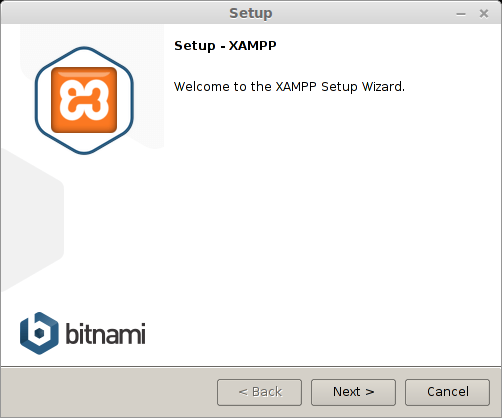
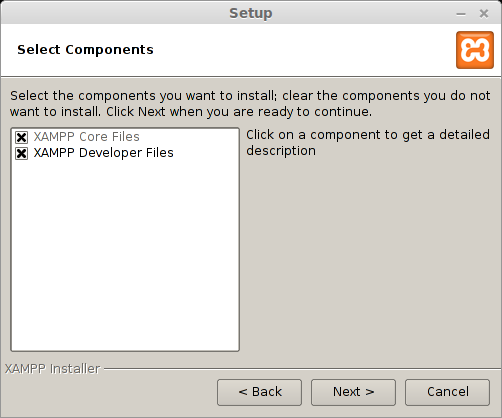
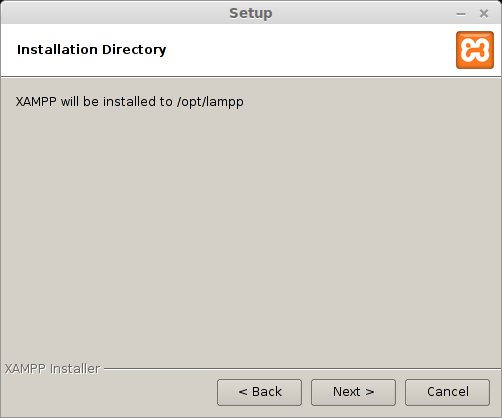
В этом шаге необходимо убрать галочку в строке “Learn more about Bitnami for XAMPP”:
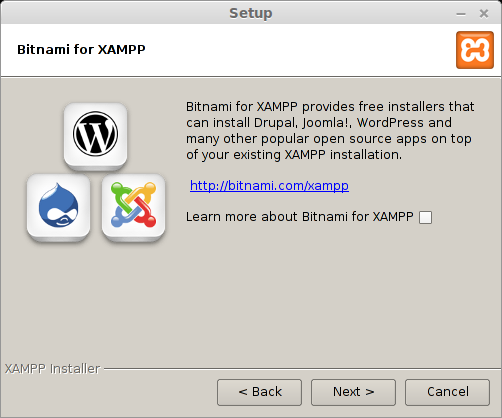
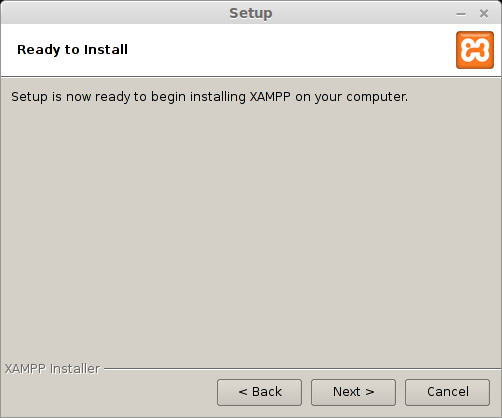
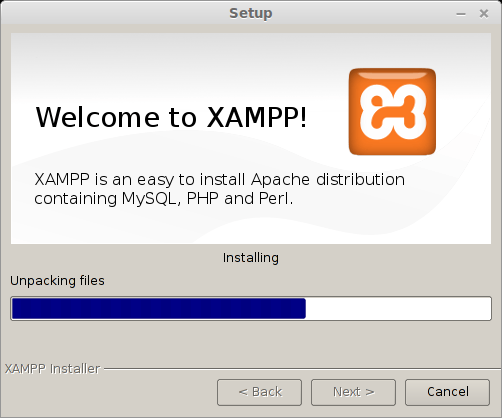
В этом шаге оставляем галочку в строке “Launch XAMPP”, чтобы локальный сервер автоматически запустился после установки:
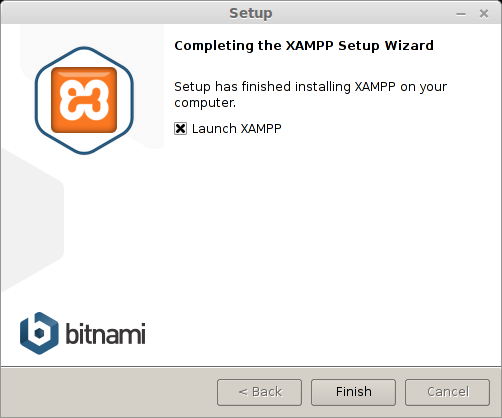
Запуск и остановка XAMPP под Linux Mint
Помимо самого локального сервера будет установлено графическое приложение, задача которого - облегчить управление локальным сервером. Это приложение также запуститься автоматически, но его можно при необходимости запустить и вручную командой:
cd /opt/lampp
sudo ./manager-linux-x64.run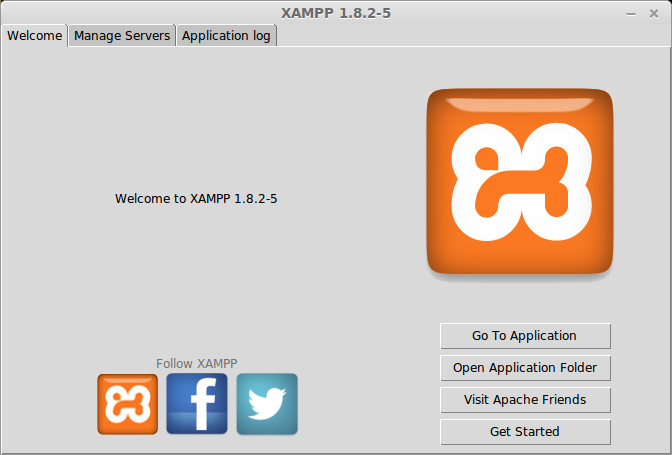
Переходим в этом приложении на вкладку “Manage Servers” и видим список служб локального сервера. Напротив каждой службы в виде лампочки показан ее статус - запущена она (Running) или остановлена (Stopped).
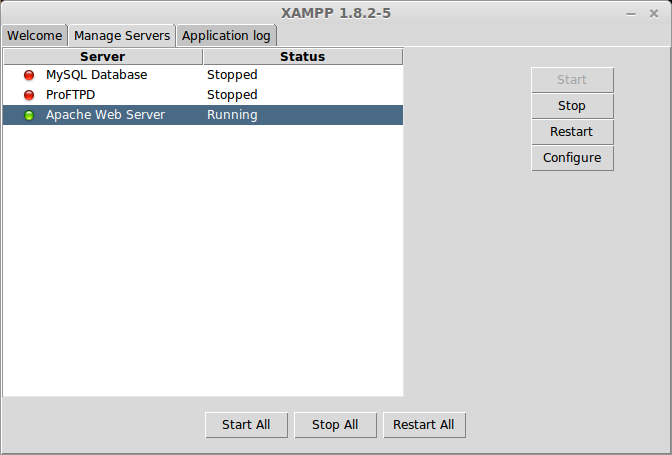
Первоначально запущен только локальный сервер Apache; база данных “MySQL Database” и FTP-сервер “ProFTPD” остановлены. Их можно запустить из данного приложения, просто нажав кнопку “Start”, но я поступлю более Linux-way и воспользуюсь терминалом. Для этого я введу в нем всего одну комадну:
$ sudo /opt/lampp/lampp startЕсли все пройдет успешно, то в терминале будет следующий вывод:
Starting XAMPP for Linux 1.8.2-5...
XAMPP: Starting Apache...ok.
XAMPP: Starting MySQL...ok.
XAMPP: Starting ProFTPD...ok.… что можно проверить и в приложении:
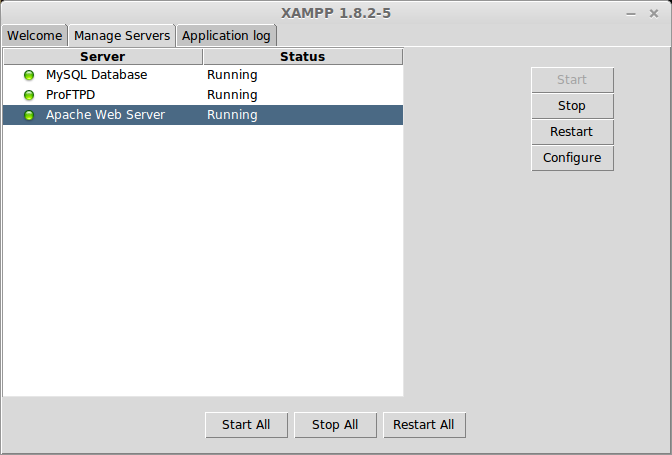
Остановить локальный сервер можно также из терминала командой:
$ sudo /opt/lampp/lampp stop
...
Stopping XAMPP for Linux 1.8.2-5...
XAMPP: Stopping Apache...ok.
XAMPP: Stopping MySQL...ok.
XAMPP: Stopping ProFTPD...ok.Установка WordPress под XAMPP в Linux Mint
С установкой локального сервера под Linux Mint разобрались. Стоит еще раз оговориться, что по моим субъективным оценкам он работает гораздо шустрее под Linux, нежели под Windows.
Переходим к заключительной части данной статьи и рассмотрим вопрос установки CMS WordPress под XAMPP в Linux Mint. Все виртуальные сервера располагаются в директории 1
/opt/lampp/htdocs/
То есть, если необходимо создать отдельный экземпляр какой-либо CMS (Joomla, WordPress, Drupal и так далее), то нужно просто создать поддиректорию в директории 1
htdocs
Создаю поддиректорию 1
travel
$ sudo mkdir -p /opt/lampp/htdocs/travel… и распаковываю в нее скачанный архив WordPress с помощью незаменимой консольной программы 1
mc
1
sudo
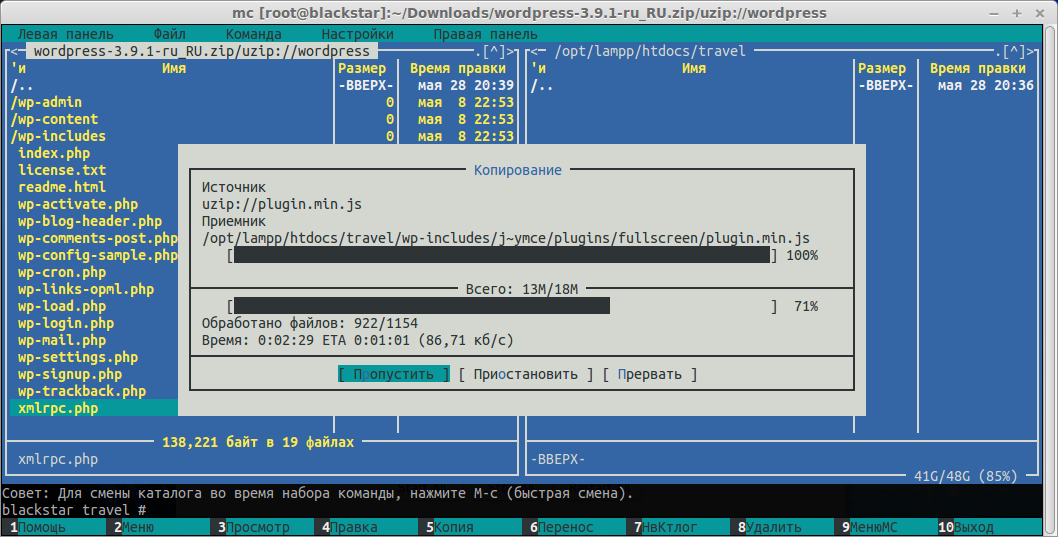
После распаковки WordPress приступим к его установке. Создадим вручную конфигурационный файл 1
wp-config.php
1
wp-config-sample.php
1
wp-config.php
$ sudo cp /opt/lampp/htdocs/travel/wp-config-sample.php /opt/lampp/htdocs/travel/wp-config.php… и отредактируем его через редактор nano:
$ sudo nano -w /opt/lampp/htdocs/travel/wp-config.phpЗатем в адресной строке браузера введем (XAMPP у нас все еще запущен, не забываем об этом!):
http://localhost/phpmyadmin… и в приложении phpMyAdmin создаем базу данных под наш будущий локальный сайт, на котором будет “крутиться” WordPress. Перезапускаем локальный сервер, чтобы он “подхватил” изменения в базе данных MySQL и создание виртульного сервера 1
travel
1
htdocs
$ sudo /opt/lampp/lampp restart
...
Restarting XAMPP for Linux 1.8.2-5...
XAMPP: Stopping Apache...ok.
XAMPP: Stopping MySQL...ok.
XAMPP: Stopping ProFTPD...ok.
XAMPP: Starting Apache...ok.
XAMPP: Starting MySQL...ok.
XAMPP: Starting ProFTPD...ok.В браузере в адресной строке запускаем установку WordPress:
http://localhost/travel… далее проходим оставшиеся стандартные шаги инсталляции WordPress и получаем готовый локальный сайт - переходим на него по адресу:
http://localhost/travelНа этом установка CMS WordPress под локальный сервер успешно завершена. А также успешно выполнена рассмотренная выше инсталляция локального сервера под операционной системой Linux Mint 17 “Qiana” Cinnamon 64-bit.
Заключение
Итог выполненных выше шагов - возможность иметь всегда “под рукой” готовый к работе локальный сервер. Еще один плюс к удобству кодинга под Linux. А кодинг под Linux субъективно для меня удобнее кодинга под Windows.
Стоит также сказать, что при установке и настройке могут возникнуть проблемы. В частности, автором данной статьи первоначально производилась установка “чистого” LAMPP, которая потом была удалена. И, хотя деинсталляция была произведена правильно, последующая установка XAMPP привела к тому, что данный сервер не запускался на компьютере.
На этом все.